Excelでタブが消えた場合の解決策:表示設定とシートの確認方法
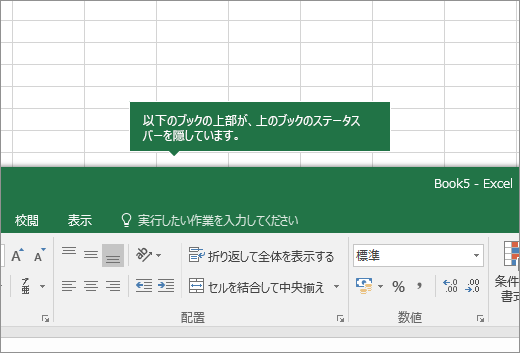
Excel でタブが消えた場合の対処法について説明します。この記事では、表示設定 と シートの確認方法 に焦点を当て、タブが消えた場合の解決策を紹介します。
Excel でタブが消えた場合、まず 表示設定 を確認する必要があります。具体的には、「ファイル」メニューから「オプション」を選択し、「詳細設定」タブを開きます。そこで、「表示」セクションまでスクロールし、「シートタブの表示」オプションにチェックが入っていることを確認してください。この設定が有効になっていれば、タブが表示されるはずです。
また、シートが非表示になっている場合もタブが消えることがあります。その場合は、「ホーム」タブから「セル」グループの「書式」ボタンをクリックし、「表示/非表示」グループの「シートの表示」をクリックします。非表示になっているシートを選択し、「OK」ボタンをクリックすると、タブが再表示されます。
Excelでタブが消えた場合の原因
Excelでタブが消えた場合、多くのユーザーが困惑します。タブが消えた場合の原因は、表示設定の変更やシートの非表示など、さまざまな要因が考えられます。まず、表示設定を確認する必要があります。Excelのオプション設定で、シートタブの表示オプションが無効になっている場合、タブは表示されません。
また、シートの非表示もタブが消える原因の1つです。ユーザーが意図的にシートを非表示にした場合や、マクロやVBAコードの実行によってシートが非表示になった場合などが考えられます。さらに、Excelのバグやシステムの不具合もタブが消える原因となる可能性があります。したがって、タブが消えた場合には、表示設定とシートの状態を確認する必要があります。
表示設定の確認方法
Excelでタブが消えた場合、まず表示設定を確認する必要があります。具体的には、「ファイル」メニューから「オプション」を選択し、「詳細設定」タブを開きます。そこで、「表示」セクションまでスクロールし、「シートタブの表示」オプションにチェックが入っていることを確認してください。この設定が有効になっていれば、タブが表示されるはずです。
また、シートタブの表示オプションが有効になっているにもかかわらず、タブが表示されない場合は、他の設定が原因となっている可能性があります。その場合は、他の設定を確認し、問題の設定を修正する必要があります。
さらに、Excelのバージョンによっては、表示設定の方法が異なる場合があります。その場合は、Excelのヘルプやオンラインサポートを参照して、正しい方法を確認する必要があります。
シートの確認と表示方法
シートの確認と表示方法について説明します。Excelでタブが消えた場合、シートが非表示になっている可能性があります。その場合は、シートの表示設定を確認する必要があります。具体的には、「ホーム」タブから「セル」グループの「書式」ボタンをクリックし、「表示/非表示」グループの「シートの表示」をクリックします。非表示になっているシートを選択し、「OK」ボタンをクリックすると、タブが再表示されます。
また、シートが非表示になっている場合、シートタブも非表示になることがあります。その場合は、「ファイル」メニューから「オプション」を選択し、「詳細設定」タブを開きます。そこで、「表示」セクションまでスールし、「シートタブの表示」オプションにチェックが入っていることを確認してください。この設定が有効になっていれば、タブが表示されるはずです。
さらに、シートが非表示になっている場合、VBAコードやマクロが原因でタブが消えた場合もあります。その場合は、「開発」タブから「コード」グループの「マクロ」をクリックし、問題のVBAコードやマクロを削除または修正します。
マクロやVBAコードの確認と修正
Excelでタブが消えた場合、マクロやVBAコードが原因である可能性があります。マクロやVBAコードは、Excelの機能を拡張するために使用されるプログラムですが、エラーが発生した場合、タブが消えるなどの問題を引き起こすことがあります。
マクロやVBAコードを確認するには、「開発」タブから「コード」グループの「マクロ」をクリックします。ここで、問題のマクロやVBAコードを探し、削除または修正します。マクロやVBAコードを修正するには、VBAエディターを使用する必要があります。VBAエディターは、Excelに内蔵されているコードエディターで、マクロやVBAコードを編集することができます。
マクロやVBAコードを修正する際には、デバッグツールを使用することができます。デバッグツールは、コードのエラーを検出するために使用されるツールで、マクロやVBAコードの問題を解決するのに役立ちます。マクロやVBAコードを修正したら、Excelを再起動してタブが再表示されるかどうかを確認します。
その他の解決策
Excelの再インストールは、タブが消えた場合の最終的な解決策のひとつです。Excelの再インストールを行うことで、ソフトウェアの初期設定に戻すことができます。これにより、タブが消えた原因となっている設定やコードがリセットされ、正常に動作するようになる可能性があります。
ただし、再インストールを行う前に、重要なデータをバックアップする必要があります。再インストールにより、保存されているデータが失われる可能性があるため、事前にデータを安全な場所に保存しておくことが大切です。
また、Microsoftのサポートに問い合わせることも、有効な解決策のひとつです。Microsoftのサポートチームは、Excelに関する深い知識と経験を持ち、タブが消えた原因を特定し、解決策を提供することができます。サポートチームに問い合わせることで、迅速かつ効果的に問題を解決することができます。
まとめ
Excelでタブが消えた場合、まず表示設定を確認する必要があります。具体的には、「ファイル」メニューから「オプション」を選択し、「詳細設定」タブを開きます。そこで、「表示」セクションまでスクロールし、「シートタブの表示」オプションにチェックが入っていることを確認してください。この設定が有効になっていれば、タブが表示されるはずです。
また、シートが非表示になっている場合もタブが消えることがあります。その場合は、「ホーム」タブから「セル」グループの「書式」ボタンをクリックし、「表示/非表示」グループの「シートの表示」をクリックします。非表示になっているシートを選択し、「OK」ボタンをクリックすると、タブが再表示されます。
さらに、マクロやVBAコードが原因でタブが消えた場合もあります。その場合は、「開発」タブから「コード」グループの「マクロ」をクリックし、問題のマクロやVBAコードを削除または修正します。
まとめ
Excelでタブが消えた場合の解決策として、表示設定の確認、シートの表示の確認、マクロやVBAコードの確認などがあります。これらの方法を試してみることで、タブが消えた問題を解決できるはずです。
よくある質問
Excelでタブが消えた場合の原因は何ですか?
Excelでタブが消えた場合の原因は、表示設定が変更されたことや、シートが非表示に設定されたことなどが考えられます。表示設定の変更は、ユーザーが意図的に行った場合もあれば、ソフトウェアのバグや設定の不具合によって発生することもあります。また、シートが非表示に設定された場合、タブは表示されません。したがって、タブが消えた場合には、表示設定とシートの設定を確認する必要があります。
Excelでタブを表示する方法は何ですか?
Excelでタブを表示する方法は、表示設定を変更することです。具体的には、「表示」タブの「表示設定」をクリックし、「タブを表示する」にチェックを入れることで、タブを表示できます。また、「シートの管理」からシートの表示設定を変更することもできます。シートの表示設定を変更することで、非表示に設定されたシートを表示することができます。
Excelでシートが非表示に設定された場合の対処方法は何ですか?
Excelでシートが非表示に設定された場合の対処方法は、シートの管理からシートの表示設定を変更することです。具体的には、「シートの管理」からシートの一覧を表示し、非表示に設定されたシートを選択して「表示」をクリックすることで、シートを表示できます。また、「表示設定」からシートの表示設定を変更することもできます。
Excelでタブが消えた場合にデータが失われることはありますか?
Excelでタブが消えた場合にデータが失われることは、通常ありません。タブが消えた場合でも、シートのデータは保存されています。ただし、シートが削除された場合には、データが失われる可能性があります。したがって、タブが消えた場合には、シートの設定を確認し、必要に応じてシートを復元する必要があります。
コメントを残す
コメントを投稿するにはログインしてください。

関連ブログ記事